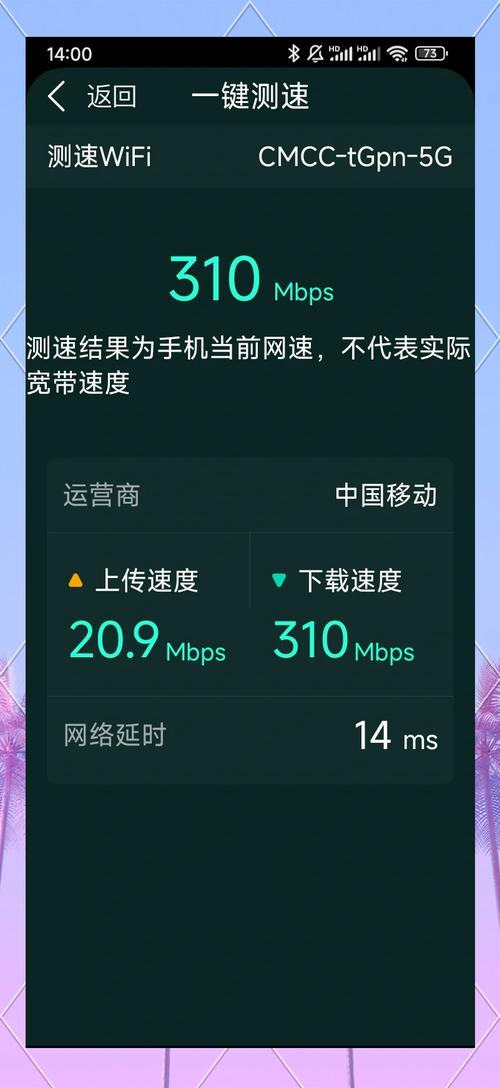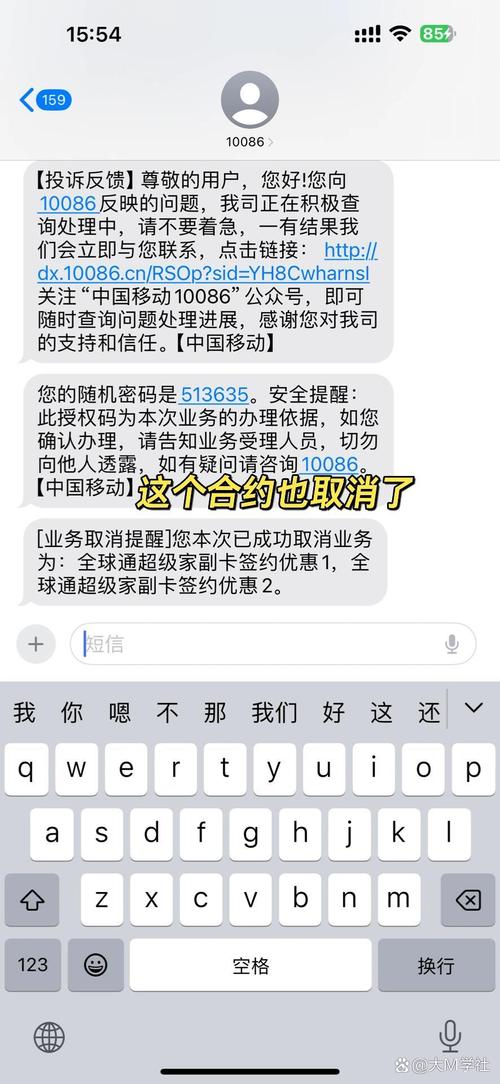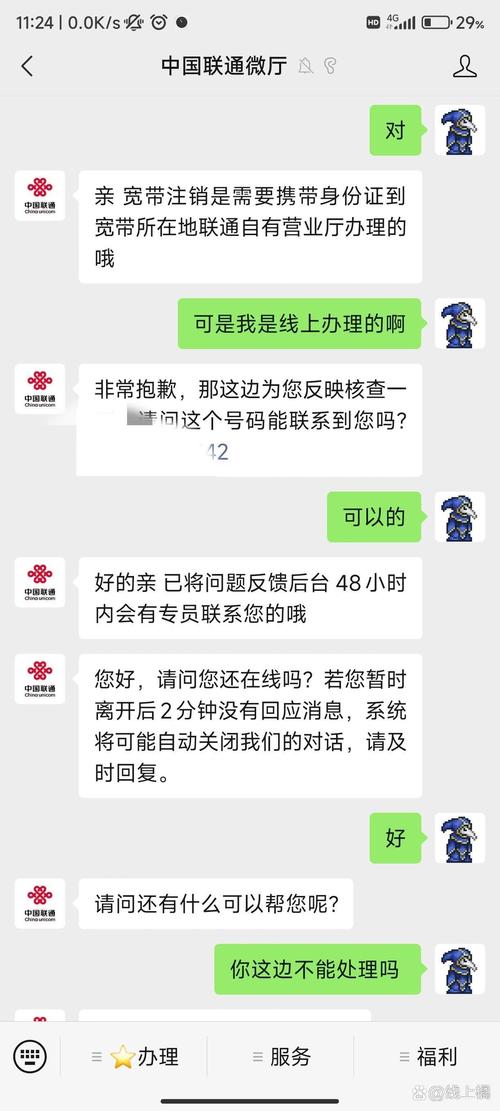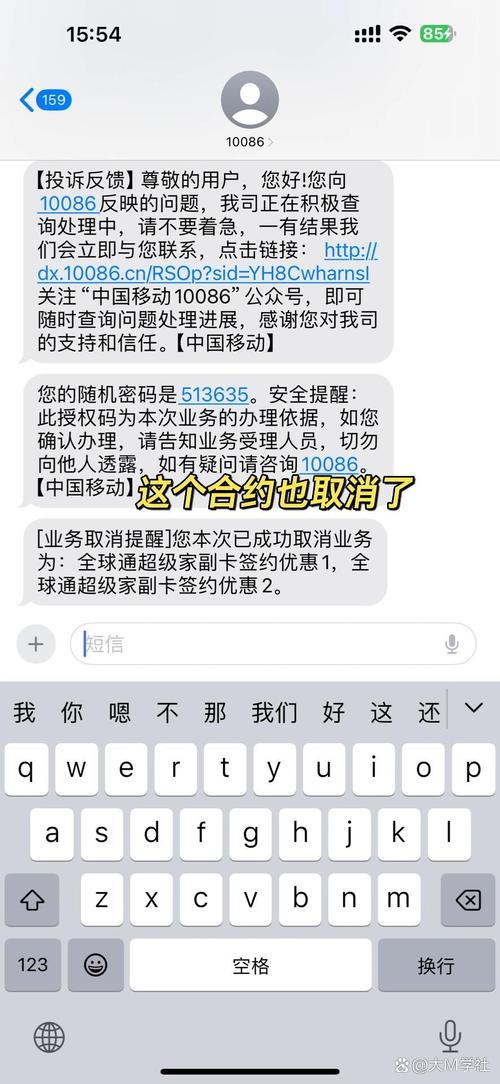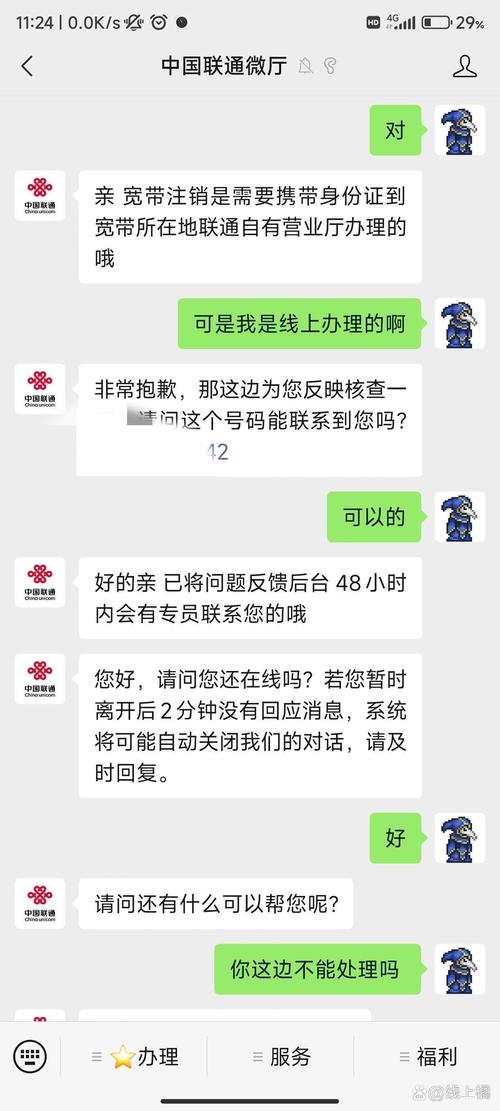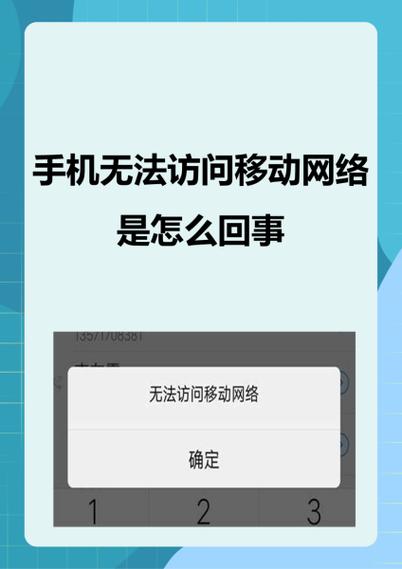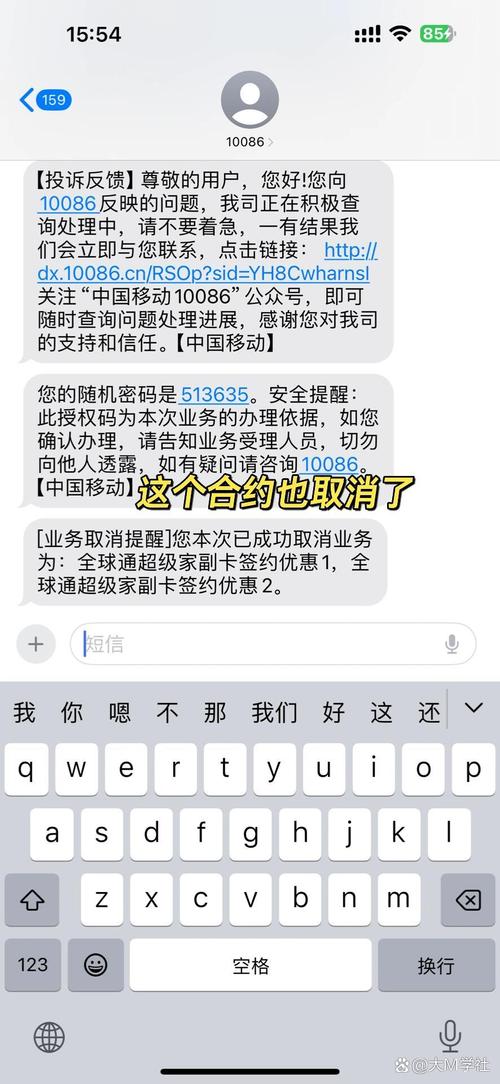新电脑如何添加宽带连接?设置步骤有哪些?
作者: 时间:2025-07-06 01:07:40 阅读:
手把手添加宽带连接
新电脑开机,点亮屏幕的兴奋过后,第一件要紧事是什么?当然是连接网络!无论是工作沟通、学习资料下载,还是娱乐放松,稳定的宽带连接都是数字生活的基石,作为站长,深知网络连接的重要性,今天就为您清晰拆解新电脑添加宽带连接的全过程,让您轻松迈出上网第一步。
核心基础:物理连接是前提
- 确认设备就绪: 确保您已成功办理宽带业务,运营商提供的光猫(调制解调器)已正确安装并通电,这是网络信号的源头。
- 线缆是关键桥梁: 使用质量可靠的网线(RJ45接口),一端牢固插入光猫的 LAN口(通常有多个,任选其一),另一端同样牢固地插入您新电脑机箱或笔记本电脑侧面的 网线接口(RJ45),听到清脆的“咔哒”声表示连接到位。
- 观察指示灯: 连接成功后,查看电脑网口和光猫对应LAN口的指示灯状态,绿色常亮或闪烁表示物理连接畅通,这是后续设置的基础保障。
Windows 10/11 宽带连接设置详解

-
打开网络设置中心:
- 最快捷方式:右键点击屏幕右下角任务栏的 网络图标(小电脑或Wi-Fi信号图标)。
- 选择 “打开网络和 Internet 设置”,这是网络配置的总入口。
-
进入拨号设置:
- 在打开的设置窗口中,找到并点击 “拨号” 选项(通常在左侧菜单或主设置区域顶部标签页),这是专为宽带PPPoE连接设计的区域。
-
创建新连接:
- 点击 “设置新连接” 按钮。
- 在弹出窗口中,选择 “连接到 Internet”。
- 下一步,选择 “宽带 (PPPoE)”,这是家庭宽带最常用的认证方式。
-
输入运营商凭证:
- 在关键的信息填写页面:
- 用户名: 准确输入宽带运营商提供给您的宽带账号(通常是办理业务时登记的号码或特定用户名)。
- 密码: 准确输入对应的宽带密码(注意大小写和特殊字符)。
- 连接名称: 建议填写一个易于识别的名称,如“家庭宽带”或“电信光纤”,方便日后管理。
- 重要提示: 务必勾选 “记住此密码” 选项,避免每次连接都要重新输入。
- 默认勾选的 “允许其他人使用此连接” 可根据需要保留(允许本机其他用户使用)或取消。
- 在关键的信息填写页面:
-
完成并连接:
- 点击 “连接” 按钮。
- 系统会立即尝试使用您输入的账号密码登录宽带网络,稍等片刻,状态显示“已连接”即大功告成!
常见问题与解决锦囊

-
错误提示怎么办? 遇到如“错误651”、“错误711”等代码时:
- 立即核对账号密码: 这是最常见原因,确保输入无误,注意大小写和数字0与字母O的区别。
- 检查物理连接: 再次确认网线两端是否插紧,光猫和电脑网口指示灯状态是否正常,尝试更换网线或光猫上不同的LAN口测试。
- 重启设备: 关闭电脑和光猫电源,等待1-2分钟后,先开启光猫,待其指示灯稳定(通常需要1-3分钟),再启动电脑重新尝试连接,这是解决许多临时性故障的有效方法。
-
无需账号密码也能上网? 部分小区宽带或企业网络采用 DHCP自动获取IP 方式,只需正确物理连接,电脑网络设置中选择 “自动获取IP地址” 和 “自动获取DNS服务器地址”(通常为默认设置),即可直接上网,无需进行PPPoE拨号,办宽带时务必向运营商确认认证方式。
-
连接成功但无法上网?
- 光猫状态检查: 确认光猫的 “光纤”(PON)指示灯 是否为稳定的常亮状态(非闪烁或红色),若异常,可能光纤线路或运营商侧存在问题,需联系客服报修。
- 重启大法: 再次尝试重启光猫和电脑,步骤同上。
- 驱动确认: 新电脑首次使用,确保网卡驱动已正确安装,可在“设备管理器”中查看“网络适配器”下有无感叹号。
站长建议:掌握连接,掌控起点
为新电脑添加宽带连接,看似是基础操作,实则是开启高效数字生活的关键钥匙,理解物理连接的重要性,熟悉PPPoE拨号流程,能迅速解决常见小故障,这份能力本身就为您节省了宝贵时间和可能的服务等待,遇到复杂问题不慌张,按步骤排查或联系专业运营商支持,网络畅通触手可及,一次成功的连接设置,带来的不仅是上网的便利,更是对自己设备掌控能力的提升。

标签: